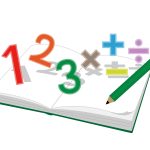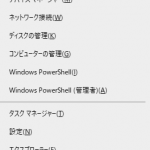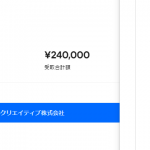覚えておくと便利なショートカット 20選
マウスを使うとキーボードから手が離れます。ポジションが崩れます。
せっかくブラインドタッチで効率よくデータを入力しているのに、スピードが落ちます。
もったいないですね。
たくさんありますが、中でもよく使うものだけ厳選しました。
同じ操作をマウスで行う場合とショートカットを利用して行う場合とで、どれくらい違うのか試してみてください。
作業が3倍はかどるショートカット一覧 共通Ctrlキーと組み合わせたショートカットキー
おなじみのCtrlと組み合わせて使用するキーです。
Ctrl+Pは覚えておくと便利です
Ctrl+Cのコピーと組み合わせて使用するCtrl+Vですが
これをWindowsキー+Vにすると貼り付ける値をそれまでにコピーした値から選択して貼り付けることができます。
詳しくは下記の記事をご覧ください。
| キー1 | キー2 | 説明 |
 |
 |
コピー |
 |
 |
切り取り |
 |
 |
貼り付け |
 |
 |
元に戻す |
 |
 |
上書き保存 |
 |
 |
印刷 |
Shiftキーを組み合わせて使うショートカットキーシートの操作が手早くできます。
Shift+F10は地味に便利です。ぜひ活用してください。
 |
F11 | 新規シートの挿入 |
 |
 |
左のセルに移動します |
 |
スペースキー | 行全体を選びます |
 |
 |
コンテキスト(右クリック)メニューを表示します |
F2キー:名前の変更
F9キーは意外と優秀なキーです
| キー1 | 説明 |
 |
名前の変更 |
 |
ひらがなにする |
 |
全角カタカナにする |
 |
全角カタカナにする |
 |
全角英数字にする |
 |
半角英数字にする |
Windows関連のショートカット
Alt+Dはデスクトップ上のファイルを開きたいのに、ウィンドウを開きすぎていた場合に使います。
Windowsキーと組み合わせたショートカットキーも記事にしていますこちらをどうぞ
| キー1 | キー2 | 説明 |
 |
 |
デスクトップの表示 |
 |
 |
window切り替え |
Excelワークシート関連のショートカット
ワークシート内で使用するショートカットです。
すべてを覚える必要はありませんが、Ctrlキーと組み合わせたものは頻繁に使用します。
シートを移動するときはCtrlキーとPageUpキー PageDownキーを押してみてください。
| キー1 | キー2 | 説明 |
 |
 |
同じセル内で改行する |
 |
    |
選択セルの位置をデータの先頭/末尾に移動する |
 |
 |
セルの書式を設定するこのキーは時短に有効 |
 |
 |
任意のセルに移動する「ジャンプ」のダイアログボックスを表示する |
 |
 |
「検索と置換」ダイアログボックスでテキストを置換する |
 |
 |
新しい、空白のブックを作成する |
 |
 |
新しいシートを挿入する |
 |
 |
「名前を付けて保存」ダイアログボックスを表示する |
 |
 |
コンテキストメニューを開く |
この記事でご紹介させていただいたショートカットキーのほかにもたくさんありますが、まずはこちらを完璧に使いこなせるようになりましょう。
もちろんマウスでも操作できますが、キーボードから操作出来たほうが効率的です。
ちょっと慣れてきた方はこちらの記事もいかがでしょうか。
シェルコマンドと環境変数の使い方